Desative os anúncios do menu Iniciar no Windows 11 com nosso passo a passo simples. Estilo de uso sem sugestões indesejadas.
Com a chegada do Windows 11, a Microsoft apresentou diversas novidades visuais e funcionais para aprimorar a experiência dos usuários. Uma das alterações marcantes é a introdução de anúncios e sugestões no menu Iniciar, com o intuito de oferecer conteúdos relevantes e destacar aplicativos e serviços.
Além disso, a Microsoft está investindo em melhorias de desempenho e segurança no Windows 11, visando proporcionar uma navegação mais fluida e protegida para os usuários. Essas atualizações refletem o compromisso da empresa em oferecer um sistema operacional inovador e confiável.
Guia Passo a Passo para Personalizar o Menu Iniciar do Windows 11
Para muitos usuários, as sugestões no menu Iniciar do Windows 11 podem parecer intrusivas ou desnecessárias, afetando a organização e a estética do desktop. Desativar anúncios no menu Iniciar é uma solução útil para quem busca uma interface mais limpa e focada em suas próprias escolhas de aplicativos e conteúdos. Neste guia detalhado, vamos mostrar como configurar seu Windows 11 para remover essas sugestões, permitindo uma personalização mais abrangente de acordo com suas preferências e necessidades.
Ao explorar o ajuste do menu Iniciar do Windows 11, é essencial garantir que ele se adapte perfeitamente ao seu estilo de uso diário do computador. Siga os passos abaixo para desativar os anúncios e sugestões de forma simples e eficaz, proporcionando uma experiência mais personalizada:
1. Abra as Configurações do Windows 11
Para iniciar o processo, clique no ícone do Windows 11 no canto inferior esquerdo da tela ou pressione as teclas Windows+i no teclado para acessar as Configurações.
2. Acesse a Opção de Personalização
Dentro das Configurações, navegue até a seção de Personalização e selecione a opção ‘Iniciar’ na lista de configurações disponíveis.
3. Desative a Exibição de Anúncios
Role a página até encontrar a opção ‘Mostrar recomendações para dicas, atalhos, novos aplicativos e muito mais’ e desative o interruptor ao lado desta opção para remover os anúncios e sugestões do menu Iniciar.
4. Verifique e Ajuste as Configurações
Certifique-se de que a configuração foi aplicada corretamente e feche a janela de Configurações. Retorne ao menu Iniciar para confirmar que os anúncios foram removidos com sucesso.
Ao seguir esses passos simples, você poderá personalizar o menu Iniciar do Windows 11 de acordo com suas preferências, garantindo uma experiência de uso mais adequada ao seu estilo. Explore outras opções de personalização na seção de Personalização para ajustar ainda mais a aparência e o funcionamento do menu Iniciar. Aproveite ao máximo o seu Windows 11!
Fonte: @Olhar Digital
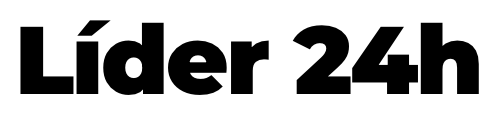



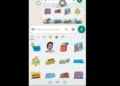

Comentários sobre este artigo